حل مشكلة ارتفاع درجة حرارة المعالج
يسبب ارتفاع درجة حرارة المعالج خللًا مختلفًا في الكمبيوتر ، ويقلل من الأداء ، ويمكن أن يؤدي إلى تعطيل النظام بأكمله. جميع أجهزة الكمبيوتر لديها نظام التبريد الخاص بها ، مما يساعد على حماية وحدة المعالجة المركزية من درجات الحرارة المرتفعة. ولكن عند رفع تردد التشغيل أو الأحمال العالية أو بعض الأعطال ، لا يستطيع نظام التبريد التعامل مع مهامه.
إذا كان المعالج يسخن حتى في حالة تعطل النظام (بشرط عدم فتح أي برامج ثقيلة في الخلفية) ، فمن الملح اتخاذ إجراء. ربما ، حتى تضطر إلى استبدال وحدة المعالجة المركزية.
اقرأ أيضا: كيفية استبدال المعالج
محتوى
أسباب ارتفاع درجة حرارة وحدة المعالجة المركزية
دعونا ننظر إلى ما يمكن أن يسبب ارتفاع درجة حرارة وحدة المعالجة المركزية:
- انهيار نظام التبريد
- لم يتم تنظيف مكونات الكمبيوتر لفترة طويلة من الغبار. يمكن أن تستقر جسيمات الغبار في المبرد و / أو المبرد وتسد. أيضا ، جزيئات الغبار لديها الموصلية الحرارية منخفضة ، والتي تبقى كل الحرارة داخل هذه الحالة ؛
- المعجون الحراري المطبق على المعالج فقد جودته بمرور الوقت ؛
- ضرب الغبار المقبس. هذا غير محتمل ، لأن المعالج مُلحق بإحكام بالمقبس. ولكن إذا حدث ذلك ، فيجب تنظيف المقبس بشكل عاجل ، tk. هذا يهدد أداء النظام بأكمله ؛
- عبء العمل أكثر من اللازم. إذا كان لديك عدة برامج ثقيلة في نفس الوقت ، فقم بإغلاقها ، وبالتالي تقليل الحمل بشكل كبير ؛
- في السابق ، تم إجراء رفع تردد التشغيل.
أولا ، تحتاج إلى تحديد متوسط درجات حرارة التشغيل في كل من وضع الحمل الثقيل ووضع الخمول. إذا سمحت قيم درجة الحرارة ، فاختبر المعالج باستخدام برنامج خاص. متوسط درجات حرارة التشغيل العادية ، دون حمولات ثقيلة ، هي 40-50 درجة ، مع الأحمال من 50-70. إذا تجاوزت المؤشرات 70 (خاصة في وضع السكون) ، فهذا دليل مباشر على فرط النشاط.
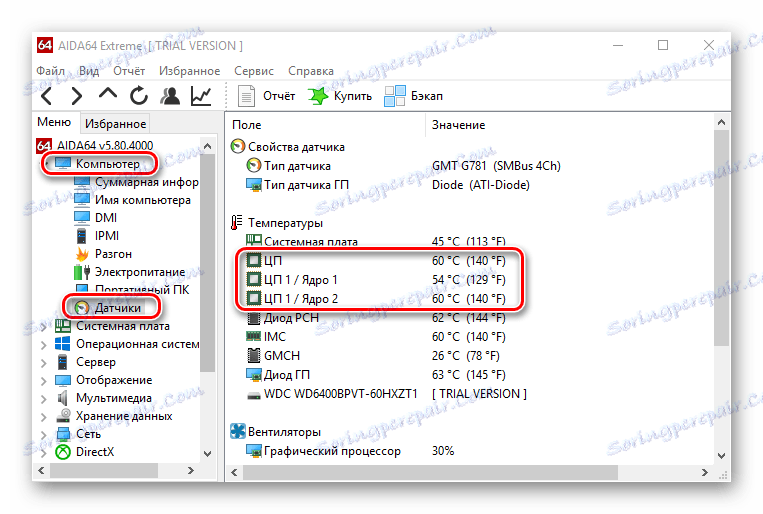
الدرس: كيفية تحديد درجة حرارة المعالج
الطريقة الأولى: نقوم بتنظيف جهاز الكمبيوتر من الغبار
في 70٪ من الحالات ، يكون سبب ارتفاع درجة الحرارة هو الغبار المتراكم في وحدة النظام. للتنظيف سوف تحتاج إلى:
- فرش ضئيلة
- قفازات.
- المناديل المشبعة. هو أفضل متخصص للعمل مع المكونات ؛
- مكنسة كهربائية منخفضة الطاقة
- قفازات مطاطية
- مفك فيليبس.
من المستحسن العمل مع المكونات الداخلية للكمبيوتر في القفازات المطاطية. يمكن للجسيمات من العرق والجلد والشعر الحصول على الملحقات. تعليمات لتنظيف المكونات التقليدية وبرودة مع المبرد هي كما يلي:
- قم بفصل الكمبيوتر من الشبكة. تحتاج أجهزة الكمبيوتر المحمولة أيضًا إلى إزالة البطارية.
- قم بتحويل وحدة النظام إلى الوضع الأفقي. فمن الضروري أن بعض التفاصيل لا تقع بطريق الخطأ.
- المشي بلطف مع فرشاة ومنديل لجميع الأماكن حيث تجد التلوث. إذا كان هناك الكثير من الغبار ، يمكنك استخدام مكنسة كهربائية ، ولكن بشرط أن يتم تشغيله عند الحد الأدنى من الطاقة.
- بعناية ، باستخدام فرشاة ومناديل ، قم بتنظيف مروحة التبريد وموصلات الرادياتير.
- إذا كان المبرد والمبرد متسخين جدًا ، فسيجب تفكيكهما. اعتمادا على التصميم ، سيكون عليك إما فك مسامير أو فتح المزالج.
- عندما تتم إزالة الرادياتير مع المبرد ، قم بتفريغها بواسطة مكنسة كهربائية ، ونظف الغبار المتبقي باستخدام فرشاة ومناديل.
- قم بتركيب المبرد باستخدام المبرد في مكانه ، وقم بتجميع وتشغيل الكمبيوتر ، وتحقق من درجة حرارة وحدة المعالجة المركزية.


الدرس: كيفية إزالة برودة و المبرد
الطريقة الثانية: تنظيف الغبار من مأخذ التوصيل
في العمل مع مقبس يجب أن يكون دقيقا و دقيقا قدر الإمكان ، منذ ذلك الحين حتى أدنى ضرر يمكن تعطيل الكمبيوتر ، وأي جزيئات الغبار المتبقية سيعطل عملها.
للقيام بهذا العمل ، سوف تحتاج أيضا إلى قفازات مطاطية ، ومناديل ، وفرشاة ناعمة.
التعليمات خطوة بخطوة كما يلي:
- افصل الكمبيوتر عن مصدر التيار الكهربائي وأزل البطارية من أجهزة الكمبيوتر المحمولة.
- قم بفك وحدة النظام عن طريق وضعها في وضع أفقي.
- إزالة المبرد مع المبرد ، وإزالة الشحوم الحرارية القديمة من المعالج. لإزالته ، يمكنك استخدام قطعة قطن أو قرص مبلول بالكحول. امسح سطح المعالج بلطف عدة مرات حتى تتم إزالة جميع بقايا العجينة.
- في هذه الخطوة ، من المستحسن فصل المقبس من مصدر الطاقة على اللوحة الأم. للقيام بذلك ، افصل السلك من قاعدة المقبس إلى اللوحة الأم. إذا لم يكن لديك مثل هذا السلك أو لم يتم فصله ، فلا تلمس أي شيء وتذهب إلى الخطوة التالية.
- افصل بلطف المعالج. للقيام بذلك ، حركه قليلاً إلى الجانب حتى يقوم بالنقر فوق أو إزالة حاملات معدنية خاصة.
- الآن بعناية وبعناية تنظيف المقبس مع فرشاة ومنديل. تأكد بعناية من عدم وجود المزيد من جزيئات الغبار.
- ضع المعالج في مكانه. تحتاج إلى سماكة خاصة ، في زاوية المعالج ، أدخله في موصل صغير في زاوية المقبس ، ثم قم بإرفاق المعالج بالمقبس بإحكام. بعد تحديد مع حاملي المعادن.
- أعد تركيب المبرد بالمبرد وأغلق وحدة النظام.
- قم بتشغيل الكمبيوتر وتحقق من درجة حرارة وحدة المعالجة المركزية.


الطريقة الثالثة: زيادة سرعة دوران الشفرات المبردة
لتكوين سرعة المروحة على وحدة المعالجة المركزية (CPU) ، يمكنك استخدام BIOS أو برنامج تابع لجهة أخرى. النظر في رفع تردد التشغيل على سبيل المثال البرنامج سبيدفان . هذا البرنامج مجاني تماما ، لديه واجهة بسيطة يتحدث الروسية. ومن الجدير بالذكر أنه مع هذا البرنامج يمكنك فيركلوك شفرات المروحة بنسبة 100 ٪ من قوتها. إذا كانت تعمل بالفعل بكامل طاقتها ، فإن هذه الطريقة لا تساعد.
تبدو التعليمات خطوة بخطوة حول العمل مع SpeedFan على النحو التالي:
- تغيير لغة الواجهة إلى اللغة الروسية (هذا أمر اختياري). للقيام بذلك ، انتقل إلى الزر "تكوين" . ثم حدد "خيارات" من القائمة العلوية. ابحث عن العنصر "اللغة" في علامة التبويب "فتح" وحدد اللغة المطلوبة من القائمة المنسدلة. انقر فوق موافق لتطبيق التغييرات.
- لزيادة سرعة دوران الشفرات ، ارجع إلى نافذة البرنامج الرئيسية. ابحث عن عنصر "CPU" في الأسفل. بالقرب من هذه النقطة يجب أن يكون هناك أسهم وقيم عددية من 0 إلى 100٪.
- ارفع هذه القيمة باستخدام الأسهم. يمكن رفعه إلى 100٪.
- يمكنك أيضًا ضبط تغيير الطاقة التلقائي عند الوصول إلى درجة حرارة معينة. على سبيل المثال ، إذا ارتفع درجة حرارة المعالج إلى 60 درجة ، فسوف ترتفع سرعة الدوران إلى 100٪. للقيام بذلك ، انتقل إلى "تكوين" .
- في القائمة العلوية ، انتقل إلى علامة التبويب "سرعات" . انقر نقرا مزدوجا على النقش "وحدة المعالجة المركزية" . في الجزء السفلي يجب أن يكون شريط صغير للإعدادات. قم بتعيين الحد الأقصى والحد الأدنى للقيم من 0 إلى 100٪. من المستحسن وضع هذه الأرقام - ما لا يقل عن 25 ٪ ، بحد أقصى 100 ٪. ضع علامة في المربع بجانب "Autochange" . انقر فوق "موافق" للتقديم.
- الآن انتقل إلى علامة التبويب "درجات الحرارة" . انقر أيضًا على "وحدة المعالجة المركزية" حتى تظهر اللوحة مع الإعدادات في الجزء السفلي. في نقطة "المرغوب" وضع درجة الحرارة المطلوبة (في المنطقة من 35 إلى 45 درجة) ، وعند "الإنذار" درجة الحرارة التي ستزيد سرعة دوران الشفرات (من المستحسن للكشف عن 50 درجة). انقر فوق "موافق" .
- في النافذة الرئيسية ، تحقق من "سرعة المروحة التلقائية" (الموجودة تحت زر "التهيئة" ). اضغط على "تصغير" لتطبيق التغييرات.
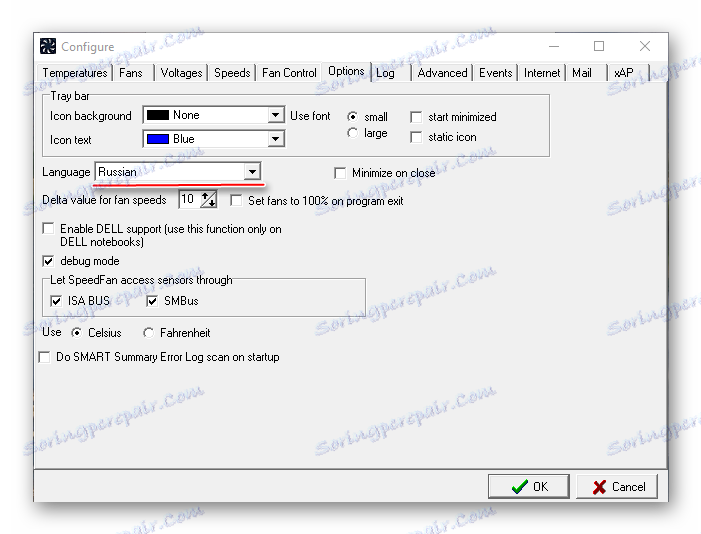

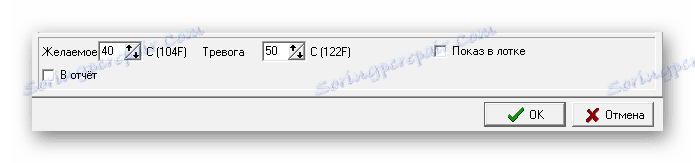
الطريقة الرابعة: تغيير الشحم الحراري
لا تتطلب هذه الطريقة أي معرفة جدية ، ولكن من الضروري تغيير العجينة الحرارية بعناية وفقط إذا لم يعد الكمبيوتر / الكمبيوتر المحمول في فترة الضمان. بخلاف ذلك ، إذا قمت بعمل شيء ما داخل العلبة ، فستقوم تلقائيًا بإزالة التزامات الضمان من البائع والشركة المصنعة. إذا كان الضمان لا يزال ساريًا ، فاتصل بمركز الخدمة لاستبدال المعجون الحراري على المعالج. يجب عليك القيام بذلك مجانا تماما.
إذا قمت بتغيير العجينة بنفسك ، يجب أن تولي مزيدًا من الاهتمام للاختيار. لا تأخذ أرخص أنبوب ، TK. أنها تجلب تأثير ملموس أكثر أو أقل فقط في الشهرين الأولين. فمن الأفضل أن تأخذ عينة أكثر تكلفة ، فمن المرغوب فيه أنه يحتوي على مركبات من الفضة أو الكوارتز. ميزة إضافية ستكون في حالة وجود أنبوب أو فرشاة خاصة لتليين المعالج.
الدرس: كيفية تغيير المعجون الحراري على المعالج
الطريقة الخامسة: تقليل أداء المعالج
إذا قمت بإجراء رفع تردد التشغيل ، قد يكون هذا هو السبب الرئيسي لارتفاع درجة حرارة وحدة المعالجة المركزية. إذا لم يكن هناك رفع تردد التشغيل ، فلا ينبغي استخدام هذه الطريقة. تحذير: بعد استخدام هذه الطريقة ، سينخفض أداء الكمبيوتر (خاصة أنه يمكن أن يكون ملحوظًا في البرامج الثقيلة) ، ولكن أيضًا سوف ينخفض درجة الحرارة وحمل وحدة المعالجة المركزية ، مما يجعل النظام يعمل بشكل أكثر ثباتًا.
تعتبر أدوات BIOS القياسية الأفضل لهذا الإجراء. يتطلب العمل في BIOS معرفة ومهارات معينة ، لذا من الأفضل أن يعهد مستخدمو الكمبيوتر الشخصي بهذا العمل إلى شخص آخر ، tk. حتى الأخطاء البسيطة يمكن أن تعطل النظام.
تبدو التعليمات خطوة بخطوة حول كيفية تقليل أداء المعالج في نظام الإدخال / الإخراج الأساسي (BIOS) كما يلي:
- أدخل BIOS. للقيام بذلك ، يجب إعادة تمهيد النظام وقبل ظهور شعار Windows ، اضغط Del أو المفتاح F2 خلال F12 (في الحالة الأخيرة يعتمد الكثير على نوع اللوحة الأم وطرازها).
- الآن تحتاج إلى اختيار واحد من خيارات القائمة هذه (يعتمد الاسم على طراز اللوحة الأم وإصدار BIOS) - MB Intelligent Tweaker و MB Intelligent Tweaker و MIB و Quantum BIOS و Ai Tweaker . تتم الإدارة في بيئة BIOS باستخدام مفاتيح الأسهم ، Esc و Enter .
- الانتقال باستخدام مفاتيح الأسهم إلى عنصر التحكم "CPU Host Clock Control" . لإجراء تغييرات على هذا العنصر ، اضغط على Enter . الآن تحتاج إلى تحديد عنصر "يدوي" ، إذا كان أمامك ، ثم يمكنك تخطي هذه الخطوة.
- الانتقال إلى عنصر "تردد وحدة المعالجة المركزية" ، كقاعدة ، يكون تحت "التحكم في المضيف CPU على مدار الساعة" . اضغط على Enter لإجراء تغييرات على هذا الإعداد.
- ستفتح نافذة جديدة ، حيث في "المفتاح في رقم DEC" ، ستحتاج إلى إدخال قيمة في النطاق من "Min" إلى "Max" ، والتي توجد في أعلى النافذة. أدخل الحد الأدنى من القيم المسموح بها.
- بالإضافة إلى ذلك ، يمكنك أيضًا تقليل المضاعف. لا تفرط في تشديد هذه المعلمة إذا قمت بالخطوة 5. للعمل مع مضاعفات الذهاب إلى "CPU Clock Ratio" . على غرار العنصر الخامس ، أدخل الحد الأدنى للقيمة في الحقل الخاص واحفظ التغييرات.
- للخروج من BIOS وحفظ التغييرات ، انتقل إلى الجزء العلوي من عنصر الحفظ والإنهاء ، ثم اضغط على Enter . تأكيد الإخراج.
- بعد تشغيل النظام ، تحقق من درجة الحرارة الأساسية لوحدة المعالجة المركزية.
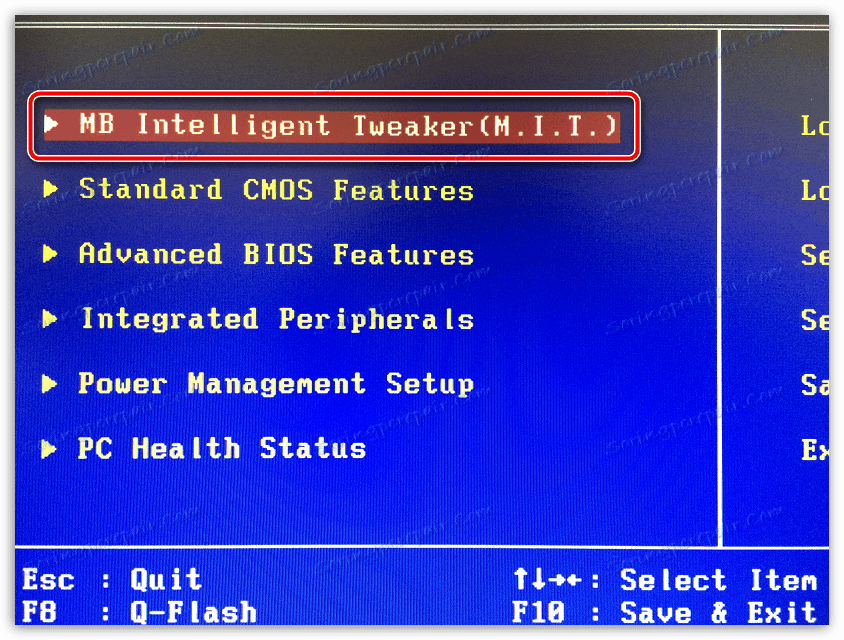
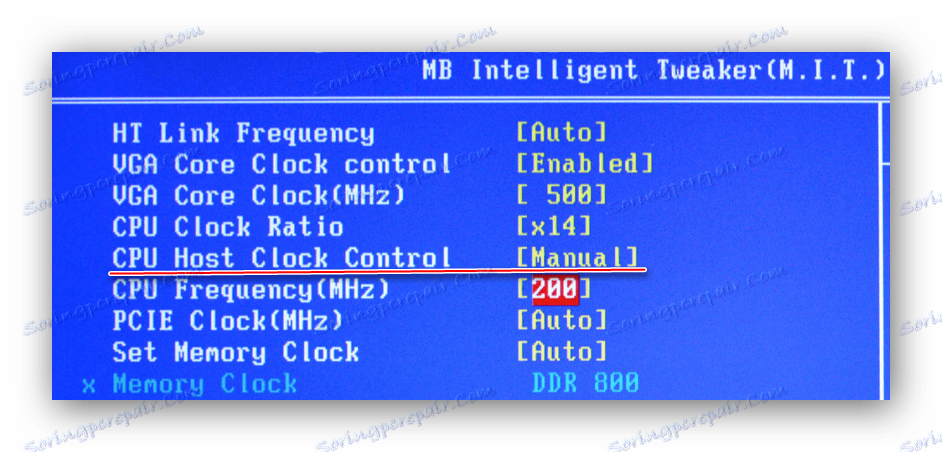
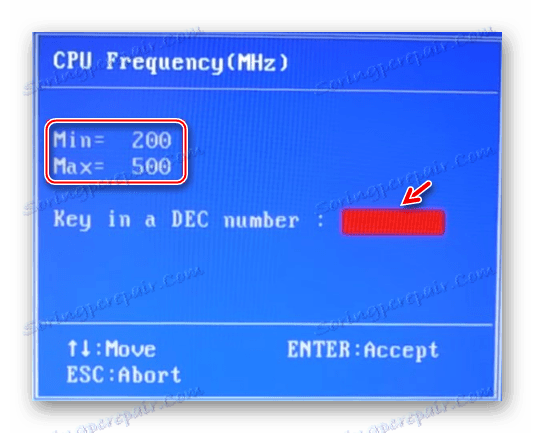
يمكنك تقليل درجة حرارة المعالج بعدة طرق. ومع ذلك ، كل منهم يتطلب الامتثال لبعض القواعد الاحترازية.